Sabit diske erişim nasıl geri kazanılır, sabit disk açılamaması hatası nasıl düzeltilir

Bu yazımızda, sabit diskiniz bozulduğunda ona nasıl yeniden erişebileceğinizi anlatacağız. Haydi gelin birlikte izleyelim!
Google E-Tablolar'daki yüzde fonksiyonu nedir ? Google E-Tablolar'da yüzde nasıl hesaplanır ? Quantrimang.com ile öğrenelim!
Google E-Tablolar'da yüzdeleri hesaplamanın birçok farklı yolu vardır; normal yüzde hesaplamasını takip edebilir veya Google E-Tablolar'daki yüzde işlevini kullanabilirsiniz. İşte Google E-Tablolar'da yüzde hesaplamaya ilişkin ayrıntılı bir kılavuz.
Kullanıcı, bir sayıyı bir toplama bölerek yüzde değerini elde etme hesaplamasını yapar, ardından bu sayıyı =sayı/toplam formülüyle yüzde olarak biçimlendirir .
Aşağıdaki bölme formülüne uygularsak 25/100 değerini elde edeceğiz.
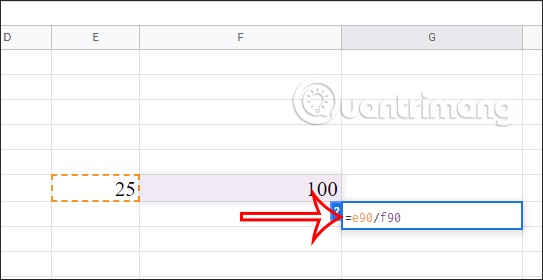
Formülü =E90/F90 veya =E90/100 olarak girebilir veya sadece 25/100 girerek aynı sonucu alabilirsiniz.
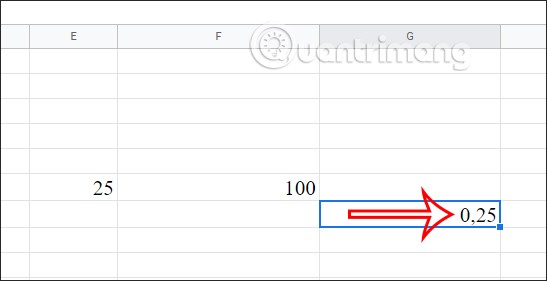
Verileri otomatik olarak yüzde olarak biçimlendirmek için =TO_PERCENT(değer) fonksiyonunu kullanırız . Fonksiyon formülünü aşağıdaki şekilde gösterildiği gibi hesaplamaya uygulayabilirsiniz.
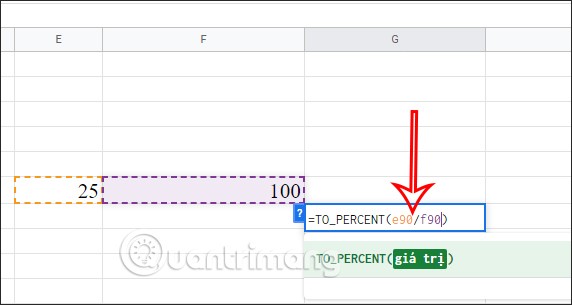
Ortaya çıkan değer, şekilde görüldüğü gibi otomatik olarak yüzde olarak biçimlendirilir.
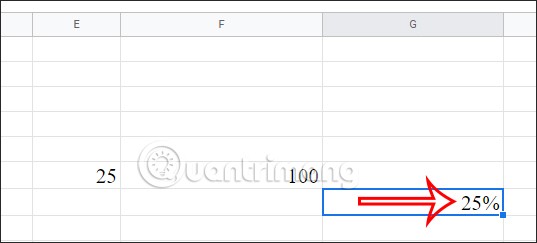
Veya formülü farklı fonksiyonlarda uygulayıp yine yüzde sonucunu verebilirsiniz.
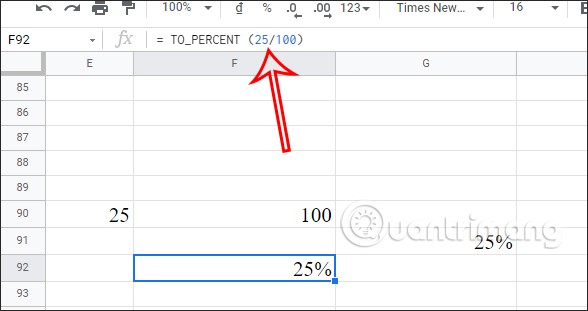
Bölme işlemini kullanıp daha sonra değeri yüzde olarak biçimlendirmek isterseniz, Google E-Tablolar'daki sayı biçimlendirme aracını kullanabilirsiniz.
Tablodaki bölme sonucuna dokunun , ardından 123 simgesine dokunun ve değeri yüzde olarak biçimlendirmek için Yüzde'yi seçin.
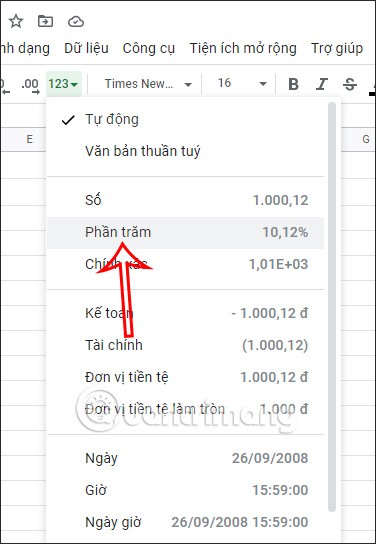
Elde edilen değer aşağıda gösterildiği gibi yüzdeye dönüştürülecektir. İhtiyaç halinde aşağıdaki görselde bulunan 2 ikon ile ondalık sayıları ayarlayarak istediğiniz yüzde değerini elde edebilirsiniz.

Yukarıdaki yüzde bölme işlemine ek olarak, =(sayı/toplam)*100 formülüyle çarpma işlemi yaparak yüzde değerini hesaplayabiliriz .
Yukarıdaki formülü uyguladığımızda şu hesaplamayı elde ederiz =(E90/F90)*100.

Enter'a basın ve ardından bu hesaplamanın değerini görüntüleyin. Aynı sonucu elde etmek için başka hesaplamalar da yapabilirsiniz: = (E90 / 75) * 100 veya =(25/75) * 100.
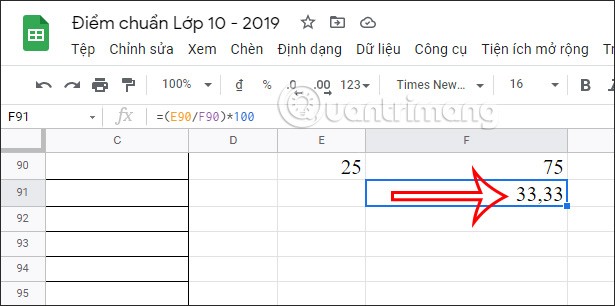
Google E-Tablolar'da daha karmaşık yüzde hesaplamaları için yukarıdaki iki yöntemi kullanmak mümkün değildir. O zaman Google E-Tablolar'daki PERCENTIF fonksiyonunu kullanmamız gerekecek.
Google E-Tablolar'daki PERCENTIF işlevi formülü =PERCENTIF(aralık, ölçüt) şeklindedir; burada ölçüt bir sayı, metin veya hücre başvurusu olabilir. Google E-Tablolar'daki PERCENTIF işlevi değerleri otomatik olarak yüzde olarak biçimlendirir.
Örnek: B sütunundaki listede B harfiyle başlayan okul malzemelerinin yüzdesini bulun.
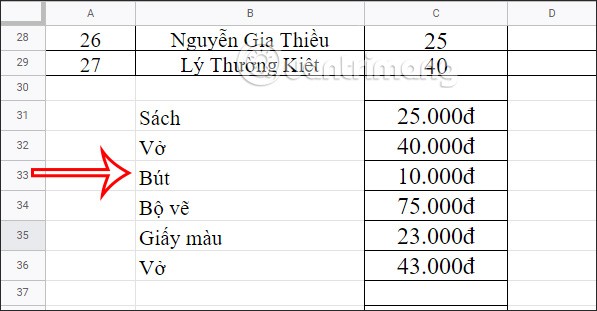
=PERCENTIF(B31:B36;"B*") fonksiyon formülünü gireceğiz ve çalıştırmak için Enter'a basacağız.
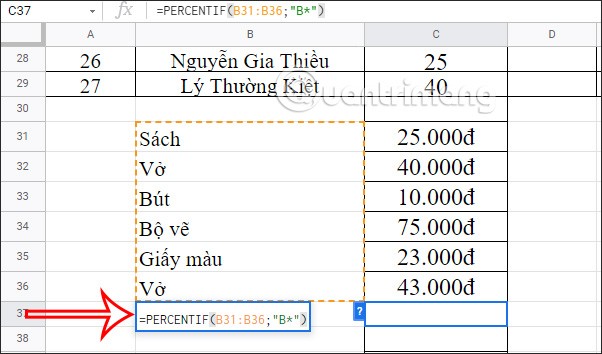
Sonuç, listede B harfiyle başlayan araçların yüzdesini gösterecektir.
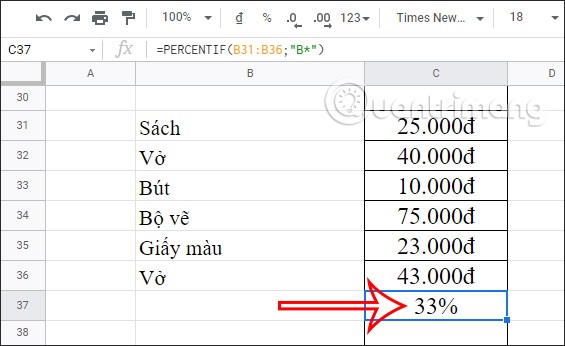
Yüzdeler için özel sayı biçimleri nasıl kullanılır
Bu şekilde formül sayıyı 100 ile çarpmayacak. Bunun yerine özel bir sayı biçimi olacak.
Ayrıca bu yöntemle aynı adımda ondalık sayıları yuvarlayabilir ve yüzde işareti ekleyebilirsiniz.
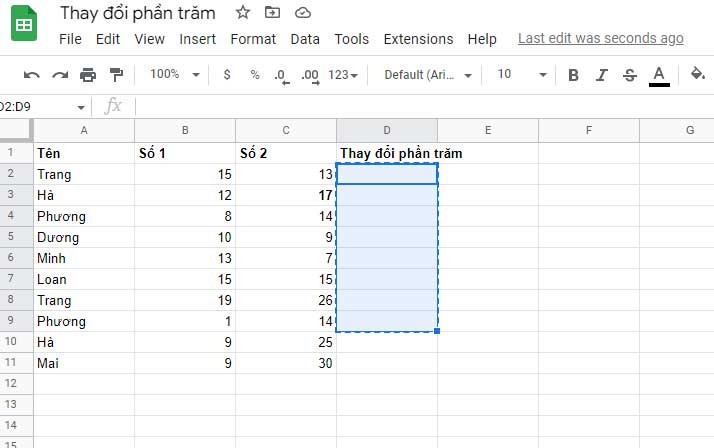
Aşağıdaki örneği ele alalım:
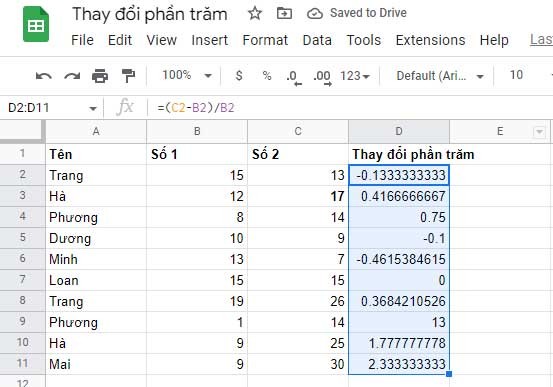
Burada kullandığımız formül 100 ile çarpmak değil. Artık sonucun yüzdelik değil, yüzdelik değişim gösterdiğini göreceksiniz. Bu sorunu özel bir formatla çözebilirsiniz:
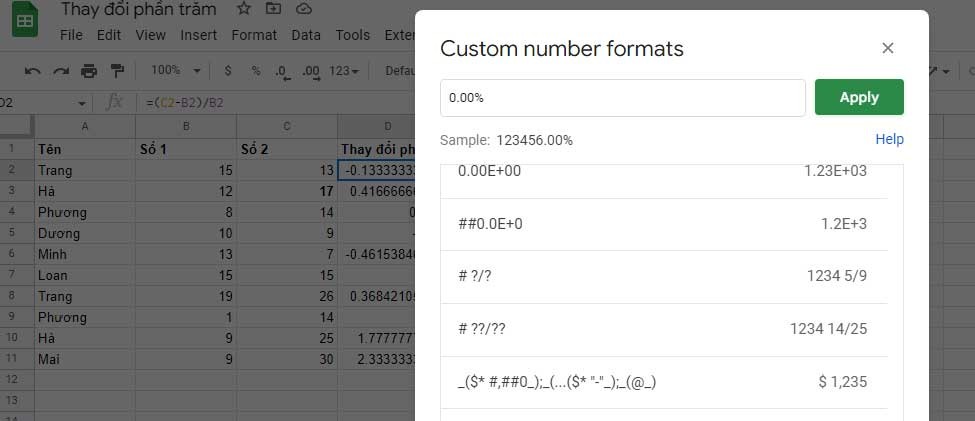
Ve işte nihai sonuç:
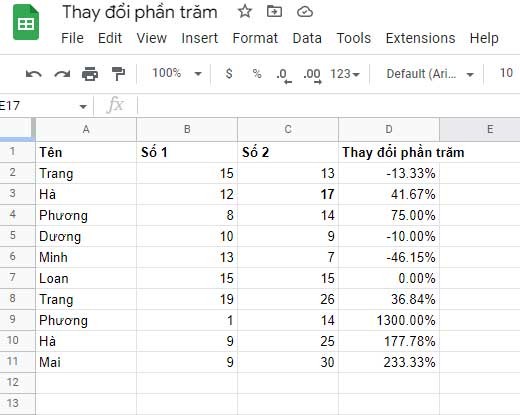
Bu yazımızda, sabit diskiniz bozulduğunda ona nasıl yeniden erişebileceğinizi anlatacağız. Haydi gelin birlikte izleyelim!
İlk bakışta AirPods, diğer gerçek kablosuz kulaklıklara benziyor. Ancak birkaç az bilinen özelliği keşfedilince her şey değişti.
Apple, yepyeni buzlu cam tasarımı, daha akıllı deneyimler ve bilindik uygulamalarda iyileştirmeler içeren büyük bir güncelleme olan iOS 26'yı tanıttı.
Öğrencilerin çalışmaları için belirli bir dizüstü bilgisayara ihtiyaçları vardır. Bu dizüstü bilgisayar, seçtikleri bölümde iyi performans gösterecek kadar güçlü olmasının yanı sıra, tüm gün yanınızda taşıyabileceğiniz kadar kompakt ve hafif olmalıdır.
Windows 10'a yazıcı eklemek basittir, ancak kablolu cihazlar için süreç kablosuz cihazlardan farklı olacaktır.
Bildiğiniz gibi RAM, bir bilgisayarda çok önemli bir donanım parçasıdır; verileri işlemek için bellek görevi görür ve bir dizüstü bilgisayarın veya masaüstü bilgisayarın hızını belirleyen faktördür. Aşağıdaki makalede, WebTech360, Windows'ta yazılım kullanarak RAM hatalarını kontrol etmenin bazı yollarını anlatacaktır.
Akıllı televizyonlar gerçekten dünyayı kasıp kavurdu. Teknolojinin sunduğu pek çok harika özellik ve internet bağlantısı, televizyon izleme şeklimizi değiştirdi.
Buzdolapları evlerde sıkça kullanılan cihazlardır. Buzdolapları genellikle 2 bölmeden oluşur, soğutucu bölme geniştir ve kullanıcı her açtığında otomatik olarak yanan bir ışığa sahiptir, dondurucu bölme ise dardır ve hiç ışığı yoktur.
Wi-Fi ağları, yönlendiriciler, bant genişliği ve parazitlerin yanı sıra birçok faktörden etkilenir; ancak ağınızı güçlendirmenin bazı akıllı yolları vardır.
Telefonunuzda kararlı iOS 16'ya geri dönmek istiyorsanız, iOS 17'yi kaldırma ve iOS 17'den 16'ya geri dönme konusunda temel kılavuzu burada bulabilirsiniz.
Yoğurt harika bir besindir. Her gün yoğurt yemek faydalı mıdır? Her gün yoğurt yediğinizde vücudunuzda nasıl değişiklikler olur? Hadi birlikte öğrenelim!
Bu yazıda en besleyici pirinç türleri ve seçtiğiniz pirincin sağlık yararlarından nasıl en iyi şekilde yararlanabileceğiniz ele alınıyor.
Uyku düzeninizi ve uyku vakti rutininizi oluşturmak, çalar saatinizi değiştirmek ve beslenmenizi buna göre ayarlamak, daha iyi uyumanıza ve sabahları zamanında uyanmanıza yardımcı olabilecek önlemlerden birkaçıdır.
Kiralayın Lütfen! Landlord Sim, iOS ve Android'de oynanabilen bir simülasyon mobil oyunudur. Bir apartman kompleksinin ev sahibi olarak oynayacak ve dairenizin içini iyileştirme ve kiracılar için hazır hale getirme amacıyla bir daireyi kiralamaya başlayacaksınız.
Bathroom Tower Defense Roblox oyun kodunu alın ve heyecan verici ödüller için kullanın. Daha yüksek hasara sahip kuleleri yükseltmenize veya kilidini açmanıza yardımcı olacaklar.













